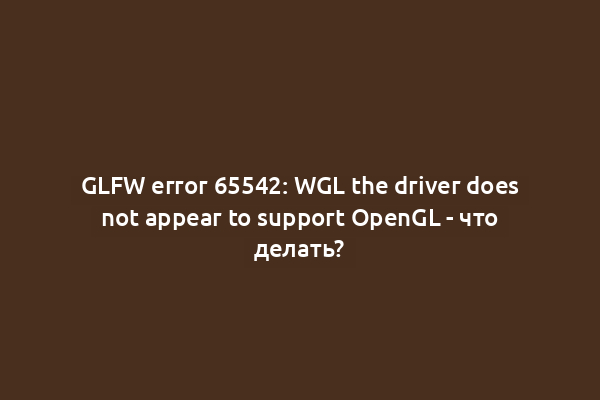ChatGPT сказал:
Ошибка GLFW 65542 с сообщением «WGL the driver does not appear to support OpenGL» обычно возникает, когда ваша система или драйвер видеокарты не поддерживает OpenGL должным образом. Это может быть связано с несколькими проблемами, включая устаревшие или неправильные драйверы, отсутствие нужных библиотек или неправильные настройки системы. Вот несколько шагов, которые помогут исправить эту ошибку:
Проверка версии драйвера видеокарты
Первое, что нужно сделать, это убедиться, что на вашем компьютере установлены последние драйверы для видеокарты. Для этого:
- Для Windows: откройте «Диспетчер устройств», выберите свою видеокарту, щелкните правой кнопкой мыши и выберите «Обновить драйвер». Вы также можете посетить сайт производителя вашей видеокарты (NVIDIA, AMD, Intel) и скачать самые последние драйверы.
- Для Linux: используйте менеджер пакетов вашей операционной системы для обновления драйверов видеокарты. Для NVIDIA, например, используйте команду
sudo apt update && sudo apt upgrade(если используете Ubuntu).
Убедитесь, что ваша видеокарта поддерживает OpenGL
Не все видеокарты поддерживают актуальные версии OpenGL, и старая или встроенная видеокарта может не поддерживать определённые функции. Вы можете проверить поддержку OpenGL вашей видеокартой с помощью утилиты, такой как OpenGL Extensions Viewer или аналогичных инструментов.
Обновление или переустановка драйверов
Если драйверы вашей видеокарты устарели или повреждены, может возникнуть проблема с поддержкой OpenGL. Попробуйте выполнить следующие действия:
- Перейдите на сайт производителя видеокарты и скачайте последние драйверы.
- Удалите текущие драйверы с помощью «Диспетчера устройств» или специальной утилиты для удаления драйверов, а затем установите свежую версию драйвера.
- Перезагрузите компьютер после установки драйвера.
Использование правильной версии OpenGL
Если проблема связана с неправильной версией OpenGL, попробуйте использовать другую версию. Некоторые видеокарты поддерживают только более старые версии OpenGL, и если ваша программа требует более новую версию, это может вызвать ошибку. Убедитесь, что ваша программа или библиотека, использующая OpenGL, настроена для работы с версией, поддерживаемой вашим оборудованием.
Проверка и обновление библиотеки GLFW
GLFW может работать с разными версиями OpenGL, и иногда ошибка может быть связана с проблемами в самой библиотеке. Убедитесь, что у вас установлена последняя версия GLFW. Вы можете скачать её с официального сайта или обновить через пакетный менеджер на вашей системе.
Использование программного рендеринга
Если ваш драйвер или видеокарта не поддерживают OpenGL, вы можете использовать программный рендеринг. Это позволит вам обрабатывать графику с использованием процессора вместо графического ускорителя, хотя производительность будет значительно ниже. Например, вы можете попробовать использовать Mesa 3D (на Linux), которая предоставляет программную реализацию OpenGL.
Проверка конфигурации WGL (Windows)
Если вы работаете на платформе Windows, ошибка может быть связана с некорректной настройкой WGL (Windows Graphics Library). В некоторых случаях WGL может не поддерживать вашу видеокарту или драйвер. В таких случаях нужно:
- Убедиться, что у вас установлены все обновления для Windows, включая обновления для DirectX.
- Проверить настройки вашего графического драйвера, убедившись, что выбран правильный рендеринг через WGL для OpenGL.
Переход на более современную видеокарту
Если ваша видеокарта очень старая, возможно, она просто не поддерживает OpenGL версии, необходимой для вашего проекта. В этом случае единственным вариантом будет замена видеокарты на более современную, поддерживающую необходимую версию OpenGL.
Программное обеспечение для диагностики
Вы можете использовать различные инструменты для диагностики проблем с OpenGL и графическими драйверами:
- OpenGL Extensions Viewer – позволяет проверить, какие функции OpenGL поддерживает ваша видеокарта.
- GPU-Z – помогает проверить информацию о вашей видеокарте и ее поддержке OpenGL.
- Glxinfo (на Linux) – утилита для вывода информации о поддержке OpenGL и других графических функций.
Проверка установки OpenGL на вашей системе
Если у вас есть подозрения, что OpenGL не установлен корректно, вы можете проверить его с помощью таких инструментов, как glxinfo на Linux или через командную строку на Windows, используя утилиту opengl32.dll. Это позволит вам точно определить, доступна ли поддержка OpenGL на вашем компьютере.
Каждый из этих шагов может помочь вам устранить ошибку «WGL the driver does not appear to support OpenGL» и вернуть поддержку OpenGL на вашем компьютере.